Как нарисовать струю воды из крана
Как нарисовать струю воды из крана
Рис 1

За основу рисунка была выбрана картинка:
Рис 2

Посмотрите внимательно на струю - она прозрачная и сквозь нее мы видим фон - шерсть котенка.
Вот из лоскутка этого фона и будем формировать изображение струи.
Загружаем исходник в Paint.net - это наш фоновый слой.
"Пальцем" -
Делаем копию фонового слоя и с помощью
Добавляем новый слой выше копии, подписываем – центровка. ОК.
Далее на этом новом слое ставим центровочные линии -
и с помощью инструмента
Снять выделение на экране с центровки. Получилось так:
Рис 3

Струю будем создавать на двух слоях. Нижний слой это светлый силуэт струи,
назовем его: «подложка»; верхний слой – силуэт струи более контрастный с искажениями
назовем его «струя».Выделяем слой фон-копия.
На этом слое вокруг вертикальной линии центровки рисуем контуры струи.
Рисуем вручную инструментом
что вы талант – не огорчайтесь. Корявость как раз подчеркнет естественность и
непредсказуемость струи.
Рис 4
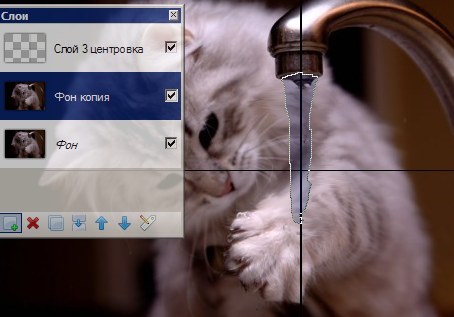
Теперь берем лоскуток, очерченный контуром и инструментом
Рис 5
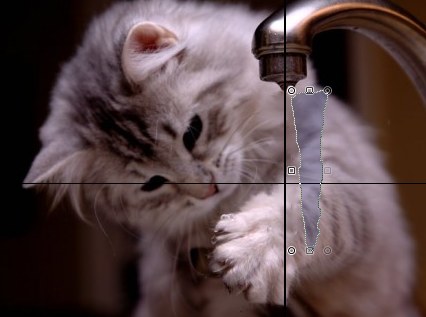
Далее будем перетаскивать, возвращать подложку на место, при выделенном слое фон-копия.
Заходим
С помощью инструмента
Удаляем слой Центровка.
Рис 6
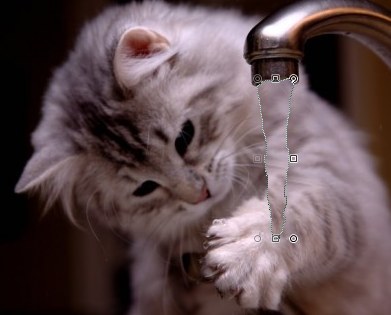
Теперь у нас на слое фон-копия дырка от лоскутка. Объединяем слои фон-копия и фон.
Делаем новую копию фона. Подписываем – фон-копия. ОК.
Заходим
Рис 7
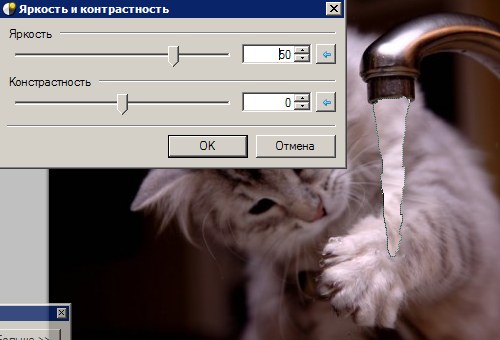
Переходим к созданию второго слоя струи.
Отключаем видимость Подложки. Выделяем слой фон-копия.
И через
В слое фон-копия снова дырка. Объединяем слой фон-копия и слой фон.
Поднимаем слой Струя над слоем Подложка. Включаем видимость слоя Подложка.
С помощью
Рис 8
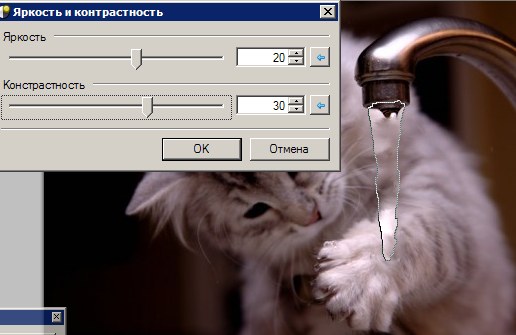
При выделенном слое Струя заходим
подбираем настройки. Здесь придется повозиться, выходить на просмотр, стараться
получить натуральное изображение струи.
Может придется вернуться в настройки
Рис 9

Выделяем слой Подложка. Отключаем видимость слоя Струя. Смягчаем контур лоскутка Подложка –
Рис 10
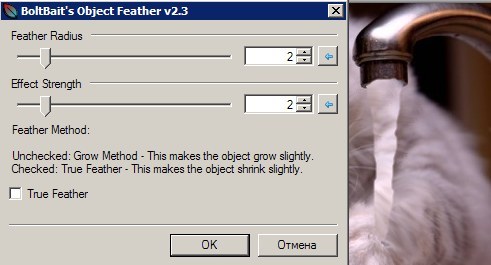
Включаем видимость слоя Струя.
На слое Подложка, пользуясь
по своему вкусу (мы предварительно дали лоскутку Подложка
Рис 11

Вот и все
Рис 12

При затруднениях, можно выбрать на фоне другое место для лоскутка струи, тогда при его искажении получим другой рисунок струи.
Сохраняем в Paint.net, чтобы можно было доработать, и в JPG для почты
Вариант – замерзшая струя – сосулька
Рис 13
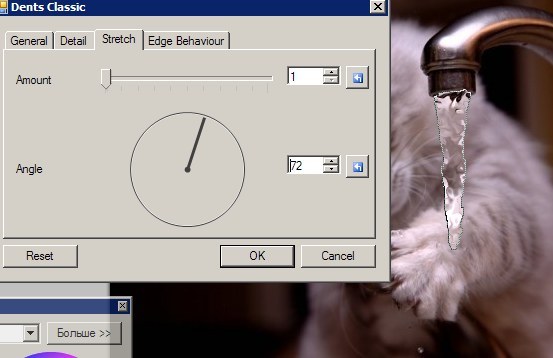
Смягчаем контур Подложки.
Рис 14

Можно использовать и другие эффекты искажения:
Рис 15

Рис 16

Струя с тремя искажениями
Рис 17

